Minecraft Launcher fastnat på förberedelserna (4 sätt att fixa) (09.14.25)
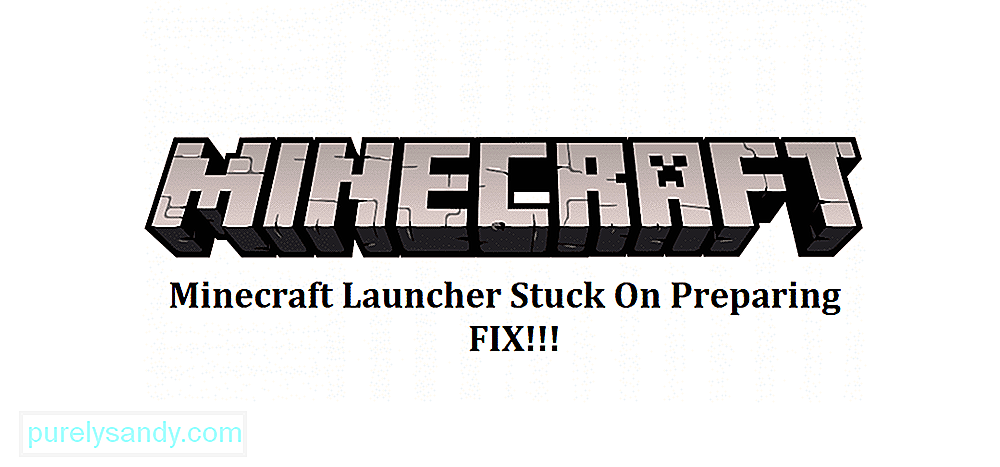 minecraft launcher fast vid förberedelser
minecraft launcher fast vid förberedelser Minecraft startar inte nödvändigtvis perfekt varje gång. Spelare kan stöta på olika fel då och då vilket gör det omöjligt att spela spelet förrän de är lösta. Det finns flera olika typer av dessa lanseringsproblem. Ett startfel gör till exempel att startprogrammet stannar vid "Preparing" och hindrar spelare från att spela spelet.
Detta problem uppstår när spelare försöker starta Minecraft med spelets startprogram. Startprogrammet visar ordet ”Förbereder” och startar aldrig spelet. Det betyder att en spelare måste åtgärda problemet innan de kan börja spela Minecraft igen. Detta problem är egentligen inte något för allvarligt och är lite vanligt. De flesta spelare kunde enkelt fixa det och du kommer att kunna göra detsamma om du försöker med dessa lösningar.
Populära Minecraft-lektioner
Försök att inaktivera alla mods som du kan använda innan du försöker starta Minecraft igen. Vissa mods kan orsaka några problem med Minecraft, inklusive startfel som hindrar spelare från att spela spelet. Ta bara bort alla mod som du använder från din enhet eller försök att inaktivera dem. Detta bör göra det möjligt för startprogrammet att fungera perfekt igen och bör lösa ditt problem.
Hoppa bara till nästa lösning om du inte använder några mods med Minecraft.
Startfel kan också orsakas till bakgrundsapplikationer som stör ditt spel. Det rekommenderas att du försöker starta Minecraft igen utan några applikationer som körs i bakgrunden. Öppna bara uppgiftshanteraren på din dator och välj det alternativ som låter dig avsluta alla processer. När du har gjort detta, försök att använda Minecraft-startprogrammet och kontrollera om det fungerar.
Detta fel orsakas vanligtvis av spelare när de manipulerar med inställningarna för Minecraft-startprogrammet. Det rekommenderas att du återställer alla ändringar som du gjorde i din Minecraft-launcher, eftersom det är möjligt att du trasslat med några nyckelinställningar. Att ändra dessa inställningar resulterar ofta i problem med Minecraft-startprogrammet. Kör bara startprogrammet igen efter att du har ändrat alla startinställningar till standardinställning och du skulle kunna spela spelet igen.
Slutligen den vanligaste orsaken bakom "fast vid förberedelserna" är en föråldrad launcher. Om du använder föråldrade launchers kan det resultera i flera olika problem, varför du bör uppdatera din launcher så snabbt som möjligt. Minecraft-lanseringar som MClauncher, TLauncher eller mer kan självuppdatera, men användare kan behöva uppdatera dem manuellt ibland.
Regelbundna uppdateringar för dessa lanseringar släpps ibland och det är därför det är möjligt att du använder en föråldrad version. Använd bara din webbläsare för att kontrollera om det finns en ny version av din startprogram och installera den. Den officiella Minecraft-startaren uppdaterar vanligtvis själv utan problem. Det betyder att detta inte borde vara ett problem för dig om du använder den officiella startprogrammet.
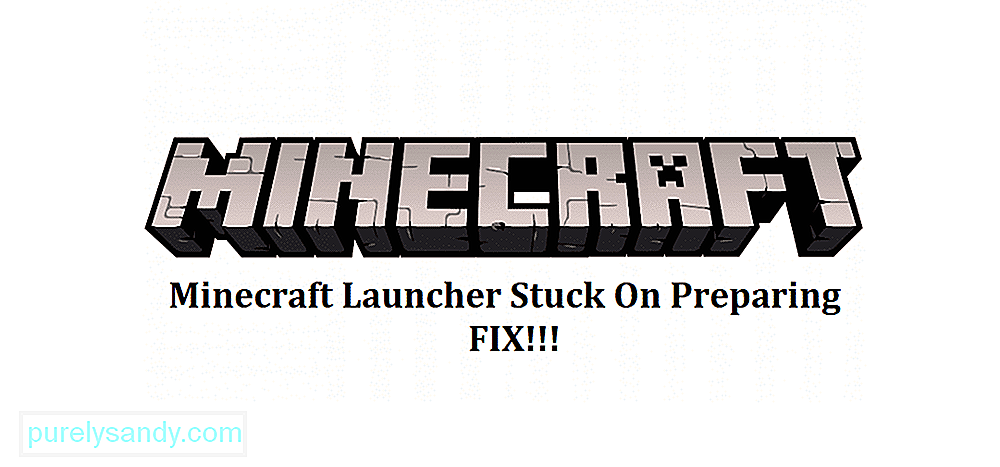
YouTube-video: Minecraft Launcher fastnat på förberedelserna (4 sätt att fixa)
09, 2025

